Windowsトラブル対処集
Windows 11のネットワークトラブル完全解決ガイド
Windows 11で発生する主なネットワークトラブルとは
Windows 11を使用していると、突然インターネットに接続できなくなったり、通信速度が極端に遅くなったりすることがあります。特に2025年現在、最新のアップデート後にネットワーク関連の問題が多く報告されています。
「昨日まで普通に使えていたのに、今日突然繋がらなくなった…」
このような経験をされた方も多いのではないでしょうか。Windows 11のネットワークトラブルは、単なる一時的な不具合から、システム設定の問題、ハードウェアの互換性の問題まで、実に様々な原因が考えられます。
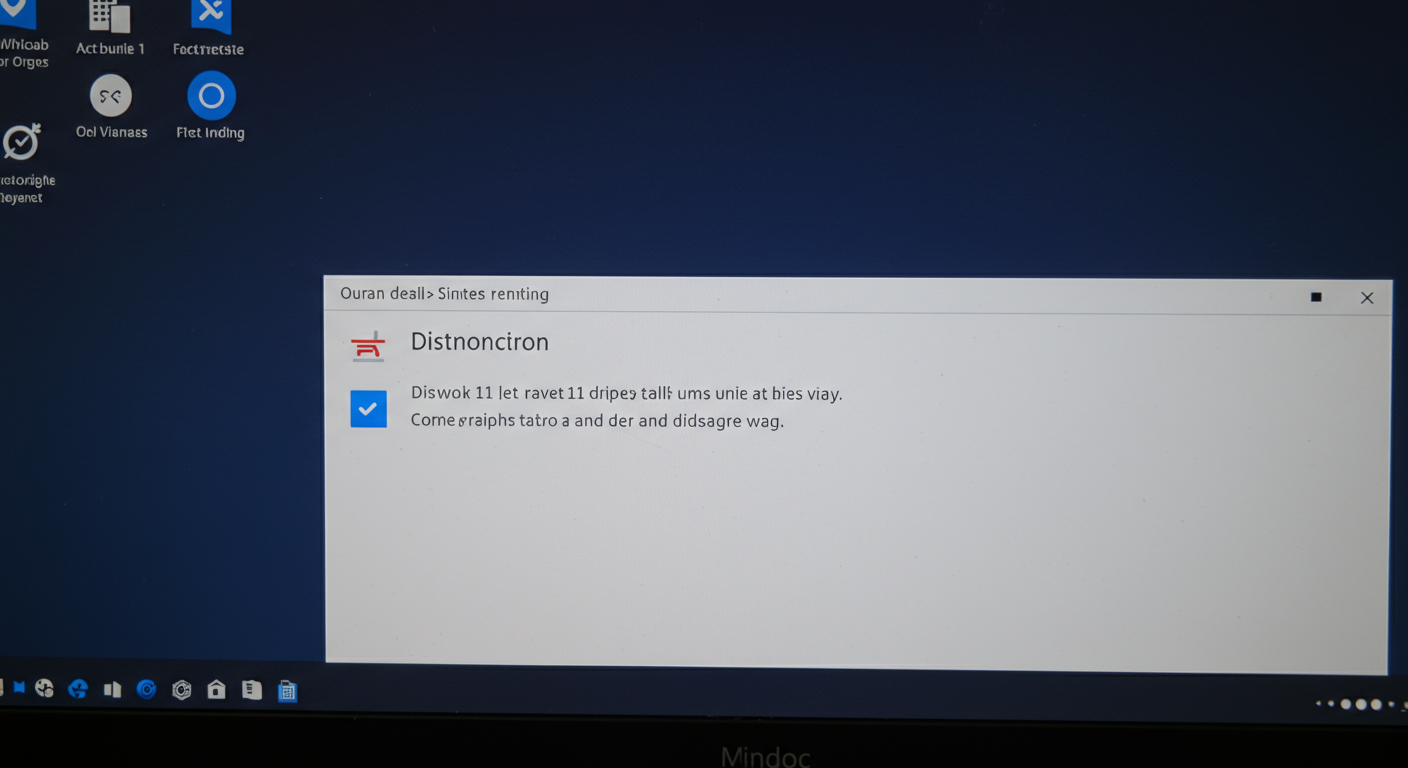 最近では、特にWindows 11の24H2および23H2アップデート後に、有線LANが突然認識されなくなったり、Wi-Fi接続が不安定になったりするケースが増加しています。また、特定のSSDコントローラーを搭載したPCでは、アップデート後にストレージが認識されなくなるという深刻な問題も報告されています。
最近では、特にWindows 11の24H2および23H2アップデート後に、有線LANが突然認識されなくなったり、Wi-Fi接続が不安定になったりするケースが増加しています。また、特定のSSDコントローラーを搭載したPCでは、アップデート後にストレージが認識されなくなるという深刻な問題も報告されています。
本記事では、Windows 11で発生する主なネットワークトラブルの原因と、それぞれの効果的な解決方法を詳しく解説します。自分でできる簡単な対処法から、少し踏み込んだ技術的な解決策まで、段階的に紹介していきますので、ぜひ最後までお読みください。
関連記事:Windows 11の最新不具合と対処法2025年7月版
Windows 11のネットワークトラブル診断と基本的な対処法
ネットワークトラブルに直面したとき、まずは基本的な対処法から試してみましょう。多くの場合、簡単な手順で問題が解決することがあります。
Windows 11では、ネットワーク接続に問題が発生した際に自動診断機能を利用できます。これはトラブルシューティングの第一歩として非常に有効です。
ネットワーク診断ツールの活用方法
Windows 11には強力なネットワーク診断ツールが組み込まれています。タスクバーのネットワークアイコンを右クリックし、「トラブルシューティング」を選択するだけで、システムが自動的に問題を検出して修正を試みます。
この診断ツールは、一般的なネットワーク問題の約60%を自動的に解決できると言われています。DNSキャッシュの問題やIP設定の不具合など、よくある問題を自動的に検出し修正してくれます。
しかし、すべての問題が自動診断で解決するわけではありません。より複雑な問題には、さらに踏み込んだ対処が必要です。
関連記事:Windows 11のドライバー更新方法を完全解説|初心者でも安心の手順ガイド
ネットワーク設定のリセット
自動診断で問題が解決しない場合は、ネットワーク設定のリセットが効果的です。これにより、TCP/IP設定やWinsock設定など、ネットワーク関連の設定がすべて初期状態に戻ります。
設定アプリを開き、「ネットワークとインターネット」→「詳細なネットワーク設定」→「ネットワークのリセット」の順に進みます。
ただし、この操作を行うと、VPN設定やWi-Fiパスワードなどもリセットされるため、必要な情報はあらかじめメモしておくことをおすすめします。
関連記事:Windows 11インストール手順完全ガイド|2025年最新版
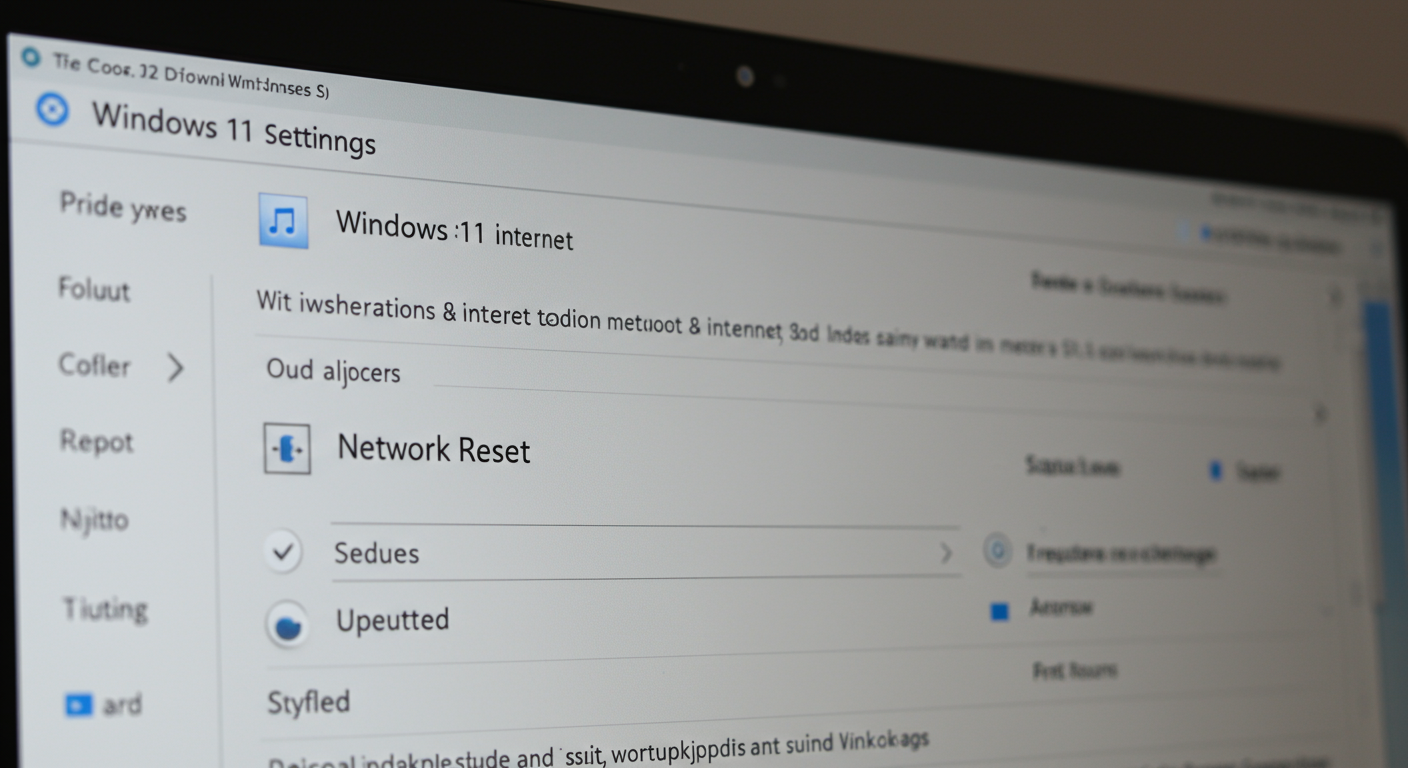 ネットワークアダプターのドライバー更新
ネットワークアダプターのドライバー更新
多くのネットワークトラブルは、古いドライバーや互換性の問題が原因で発生します。特に最新のWindows 11アップデート後に問題が発生した場合は、ネットワークアダプターのドライバー更新が効果的です。
デバイスマネージャーを開き、「ネットワークアダプター」を展開します。使用しているアダプターを右クリックして「ドライバーの更新」を選択しましょう。
自動更新で最新ドライバーが見つからない場合は、PCメーカーやネットワークアダプターメーカーの公式サイトから最新ドライバーを直接ダウンロードすることをおすすめします。
最新のドライバーをインストールした後は、必ずPCを再起動して変更を適用しましょう。
Wi-Fi接続トラブルの詳細な解決策
Wi-Fi接続の問題は、Windows 11ユーザーが最も頻繁に直面するネットワークトラブルの一つです。接続が突然切れる、速度が極端に遅くなる、特定のネットワークに接続できないなど、様々な症状が報告されています。
これらの問題に対する効果的な解決策を見ていきましょう。
Wi-Fiドライバーの再インストール
Wi-Fi接続の問題が続く場合、ドライバーの完全な再インストールが効果的なことがあります。単なる更新よりも、一度ドライバーを削除してから新しくインストールする方法です。
デバイスマネージャーからWi-Fiアダプターを右クリックし、「デバイスのアンインストール」を選択します。「ドライバーソフトウェアを削除する」にチェックを入れてから実行しましょう。
その後、PCを再起動すると、Windowsが基本的なドライバーを自動的にインストールします。それでも問題が解決しない場合は、メーカーの公式サイトから最新のドライバーをダウンロードしてインストールしてください。
関連記事:Windows 11のドライバー更新方法を完全解説|初心者でも安心の手順ガイド
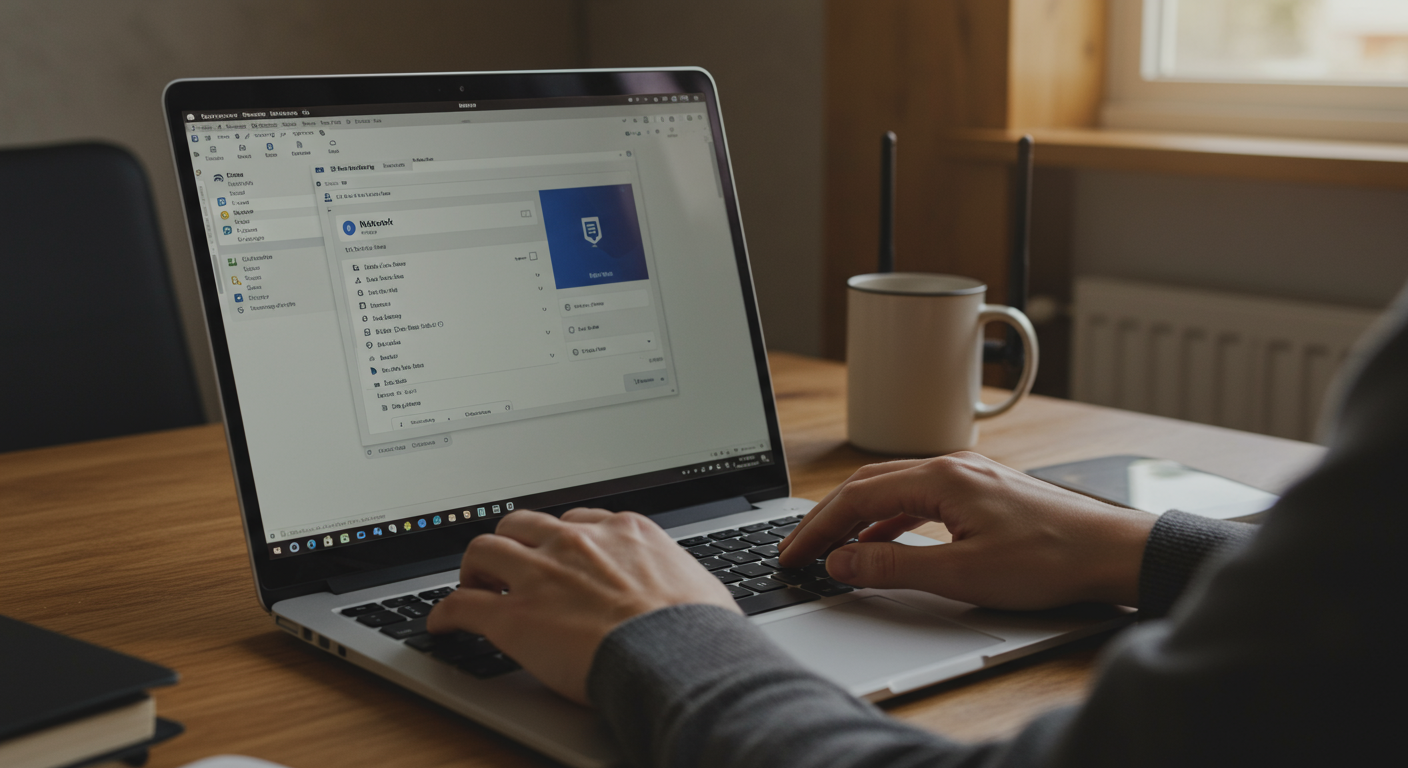 ランダムMACアドレス機能の無効化
ランダムMACアドレス機能の無効化
Windows 11には、プライバシー保護のためのランダムMACアドレス機能が搭載されています。この機能はネットワークへの接続時に毎回異なるMACアドレスを使用するため、特定のネットワーク機器との相性問題を引き起こすことがあります。
この機能を無効にするには、設定アプリから「ネットワークとインターネット」→「Wi-Fi」を開き、接続しているネットワークを選択します。「ランダム化されたMACを使用する」をオフにして、PCを再起動してみましょう。
特に企業や学校のネットワーク、一部の公共Wi-Fiでこの設定が問題を引き起こすことがあります。
関連記事:Windows 11のプライバシー設定を徹底解説|安全な使い方ガイド
電源管理設定の最適化
省電力設定によってWi-Fiアダプターの電源が制限され、接続問題が発生することがあります。特にノートPCでバッテリー駆動時に多く見られる問題です。
デバイスマネージャーからWi-Fiアダプターのプロパティを開き、「電源の管理」タブで「電力の節約のために、コンピューターでこのデバイスの電源をオフにできるようにする」のチェックを外しましょう。
この設定変更により、省電力モードでもWi-Fi接続の安定性が向上します。ただし、バッテリー駆動時間が若干短くなる可能性があることを覚えておいてください。
関連記事:Windows 11を劇的に高速化する設定方法20選
有線LAN接続の問題解決ガイド
有線LAN接続は一般的にWi-Fiよりも安定していますが、Windows 11では特定のアップデート後に有線接続が突然認識されなくなるという問題が報告されています。
特にKB5065789など特定の更新を適用した直後に有線LANが使えなくなるケースが増えています。
関連記事:Windows 11のシステム要件を確認する5つの方法
イーサネットアダプターのトラブルシューティング
有線LAN接続に問題がある場合、まずはイーサネットアダプターの状態を確認しましょう。デバイスマネージャーを開き、「ネットワークアダプター」の下にイーサネットアダプターが正しく表示されているか確認します。
黄色い警告マークが付いている場合は、ドライバーに問題があることを示しています。右クリックして「デバイスのプロパティ」を開き、エラーコードを確認しましょう。
エラーコード10は「デバイスを開始できません」、エラーコード31は「このデバイスは動作していません」を意味します。これらのエラーが表示されている場合は、ドライバーの再インストールが必要です。
 ネットワークアダプターのリセット
ネットワークアダプターのリセット
有線LAN接続の問題が続く場合は、コマンドプロンプトを使用してネットワークアダプターをリセットする方法が効果的です。
コマンドプロンプトを管理者権限で開き、以下のコマンドを順に実行します。
まず、「netsh winsock reset」と入力してEnterキーを押します。次に「netsh int ip reset」と入力してEnterキーを押します。最後に「ipconfig /release」「ipconfig /renew」「ipconfig /flushdns」の3つのコマンドを順に実行します。
これらのコマンドを実行した後、PCを再起動すると、多くの場合、有線LAN接続の問題が解決します。
関連記事:Windows 11のコマンドプロンプト活用術46選|業務効率化の秘訣
物理的な接続の確認
ソフトウェア的な問題だけでなく、物理的な接続不良も有線LANのトラブルの原因となります。LANケーブルの両端がしっかりと接続されているか確認しましょう。
また、LANケーブル自体の不良も考えられます。可能であれば、別のLANケーブルに交換して試してみることをおすすめします。
ルーターやモデムのLANポートのLEDランプが点灯または点滅しているかも確認してください。ランプが消えている場合は、ポートの故障や設定の問題が考えられます。
Windows 11アップデート後の特有のネットワーク問題
Windows 11の最新アップデート、特に24H2および23H2アップデート後に特有のネットワーク問題が報告されています。これらの問題は、アップデートによる互換性の問題や新機能の導入に関連していることが多いです。
アップデート特有の問題とその解決策を見ていきましょう。
関連記事:Windows 11 22H2と23H2の違いを徹底解説【2025年最新】
高速スタートアップ機能の無効化
Windows 11では、前回シャットダウン時のメモリや周辺機器などの情報を一時的に保存する「高速スタートアップ」機能が有効になっています。
この機能はPCの起動を速くする一方で、ネットワーク機器との互換性問題を引き起こすことがあります。特にアップデート後に問題が発生した場合は、この機能を無効にしてみましょう。
コントロールパネルから「電源オプション」→「電源ボタンの動作の選択」→「現在利用可能ではない設定を変更します」と進み、「高速スタートアップを有効にする」のチェックを外します。
この設定変更後にPCを完全にシャットダウンし、再起動すると問題が解決することがあります。
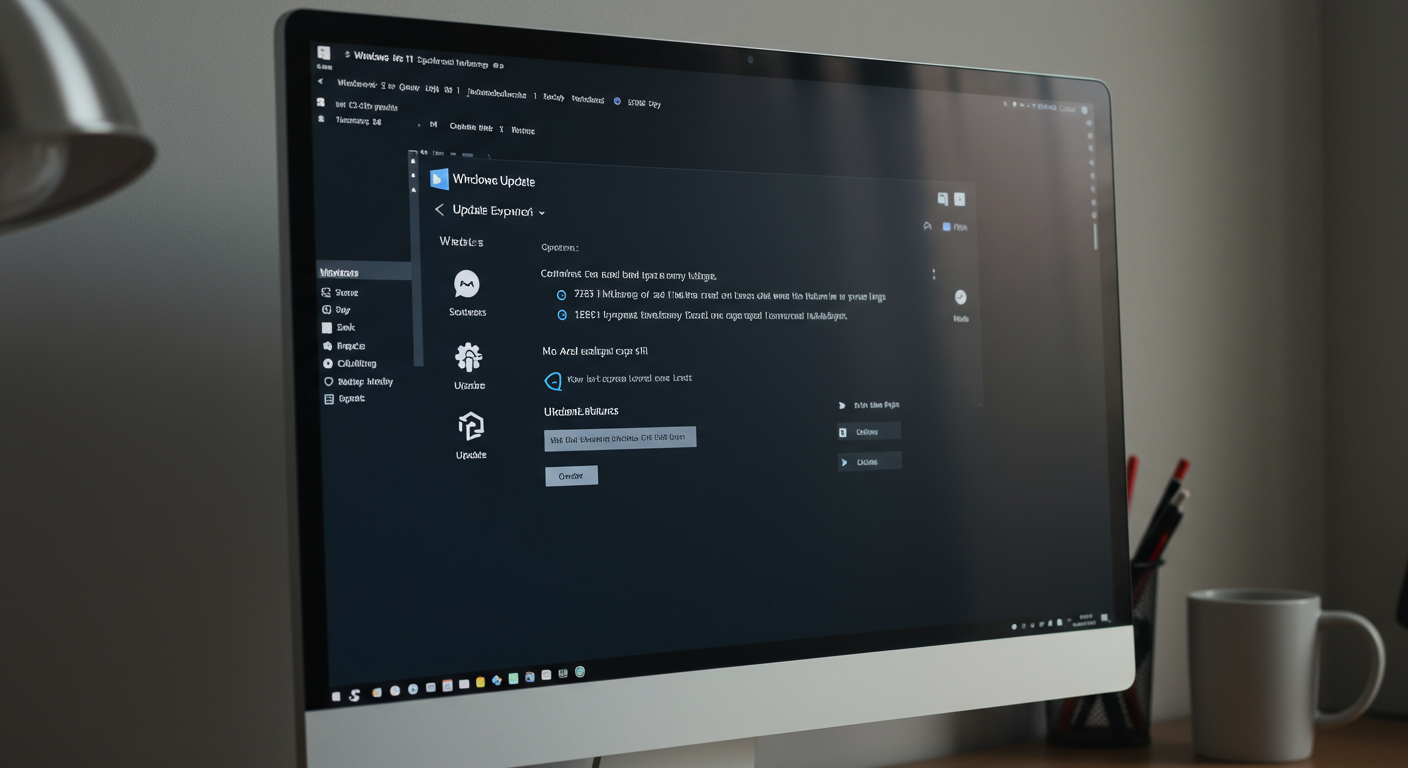 ネットワークドライバーの互換性問題
ネットワークドライバーの互換性問題
最新のWindows 11アップデートでは、一部のネットワークアダプターのドライバーに互換性の問題が発生することがあります。特に古いハードウェアや、メーカーがWindows 11向けに最適化していないドライバーで問題が起きやすいです。
この問題を解決するには、PCメーカーやネットワークアダプターメーカーの公式サイトから、Windows 11の最新ビルドに対応した最新ドライバーを入手する必要があります。
自動更新では最新のドライバーが提供されないことも多いため、手動でのドライバー更新が推奨されます。
関連記事:Windows 11のドライバー更新方法を完全解説|初心者でも安心の手順ガイド
システムの復元ポイントの活用
アップデート直後にネットワーク問題が発生した場合は、システムの復元ポイントを使用して、アップデート前の状態に戻すことも一つの解決策です。
「コントロールパネル」→「システムとセキュリティ」→「システム」→「システムの保護」→「システムの復元」と進み、アップデート前に作成された復元ポイントを選択します。
ただし、この方法はアップデート前に復元ポイントが作成されている場合にのみ有効です。また、アップデートで導入されたセキュリティ修正も元に戻るため、長期的な解決策としては推奨されません。
ネットワーク機器側の問題と対処法
Windows 11側の設定だけでなく、ルーターやモデムなどのネットワーク機器側の問題もネットワークトラブルの原因となることがあります。
ネットワーク機器に関連する問題と、その効果的な対処法を見ていきましょう。
関連記事:Windows 11のリモートデスクトップ設定完全ガイド
ルーターとモデムの再起動
ネットワーク機器の動作が不安定になると、接続問題が発生することがあります。この場合、最も簡単かつ効果的な対処法は、ルーターとモデムの再起動です。
まず、ルーターとモデムの電源を切り、電源ケーブルを抜きます。約30秒間待ってから、モデムの電源を入れ、完全に起動するまで待ちます。次に、ルーターの電源を入れ、すべてのランプが正常に点灯するまで待ちましょう。
この簡単な手順で、ルーターやモデムのメモリがクリアされ、多くのネットワーク問題が解決します。
 ルーターのファームウェア更新
ルーターのファームウェア更新
ルーターの古いファームウェアが、Windows 11との互換性問題を引き起こしていることもあります。特に最新のWindows 11アップデート後に問題が発生した場合は、ルーターのファームウェアを更新することで解決できる可能性があります。
ルーターの管理画面にアクセスし、ファームウェアのバージョンを確認します。多くのルーターでは、管理画面から直接ファームウェアの更新が可能です。
ファームウェアの更新方法はメーカーや機種によって異なるため、ルーターの取扱説明書やメーカーのサポートサイトを参照することをおすすめします。
ネットワーク機器の設定最適化
ルーターの設定が最適化されていないと、ネットワークのパフォーマンスに影響を与えることがあります。特にWi-Fiチャンネルの混雑や、QoS(Quality of Service)設定の問題が考えられます。
Wi-Fiの場合、周囲の環境によっては特定のチャンネルが混雑していることがあります。ルーターの管理画面でチャンネルを自動ではなく手動で設定し、混雑の少ないチャンネルを選択することで、接続の安定性が向上することがあります。
また、QoS設定を見直し、重要なアプリケーションやデバイスに優先順位を与えることで、ネットワークのパフォーマンスを最適化できます。
法人環境特有のネットワークトラブル対策
企業や学校などの法人環境では、個人利用とは異なるネットワークトラブルが発生することがあります。セキュリティポリシーやネットワーク構成の複雑さが、問題の原因となることも少なくありません。
法人環境特有の問題と対策を見ていきましょう。
関連記事:法人向けWindowsライセンス契約形態完全ガイド
グループポリシーによる制限の確認
法人環境では、グループポリシーによってネットワーク設定が制限されていることがあります。これにより、一般的なトラブルシューティング方法が効果を発揮しないことがあります。
管理者権限がある場合は、グループポリシーエディター(gpedit.msc)を開き、「コンピューターの構成」→「管理用テンプレート」→「ネットワーク」の設定を確認しましょう。
特に「Windows接続マネージャー」や「WLAN Service」、「ネットワーク接続」の項目に制限がないか確認することが重要です。
ただし、多くの場合、一般ユーザーはこれらの設定を変更できないため、IT管理者に相談することをおすすめします。
プロキシ設定の確認
法人ネットワークでは、セキュリティ対策としてプロキシサーバーを使用していることが多いです。プロキシ設定が正しくないと、インターネット接続に問題が生じることがあります。
設定アプリから「ネットワークとインターネット」→「プロキシ」を開き、設定を確認します。自動検出が有効になっているか、または正しいプロキシアドレスとポートが設定されているかを確認しましょう。
プロキシ設定に不明な点がある場合は、社内のIT部門に確認することをおすすめします。
VPN接続の最適化
テレワークが普及した現在、VPN接続の問題も増えています。Windows 11のアップデート後にVPN接続が不安定になることがあります。
VPNクライアントソフトウェアが最新バージョンであることを確認しましょう。また、Windows 11の組み込みVPNクライアントを使用している場合は、設定の見直しが必要かもしれません。
設定アプリから「ネットワークとインターネット」→「VPN」を開き、既存のVPN接続を選択して「詳細オプション」を確認します。特に「データ暗号化」や「認証方法」の設定が、VPNサーバーと一致していることが重要です。
関連記事:Windows 11のリモートデスクトップ設定完全ガイド
Windows 11のネットワークトラブル予防策
ネットワークトラブルは、発生してから対処するよりも、事前に予防することが理想的です。Windows 11のネットワーク安定性を高めるための予防策を紹介します。
日頃からこれらの対策を実施することで、ネットワークトラブルのリスクを大幅に減らすことができます。
関連記事:Windows 11のバックアップ方法を完全解説【2025年最新】
定期的なドライバー更新の習慣化
ネットワークアダプターのドライバーを定期的に更新することは、トラブル予防の基本です。特にWindows 11は進化し続けるOSであり、ドライバーの互換性問題が発生しやすいです。
月に一度程度、PCメーカーやネットワークアダプターメーカーの公式サイトをチェックし、最新ドライバーがリリースされていないか確認する習慣をつけましょう。
自動更新に頼るだけでなく、手動で最新ドライバーをチェックすることで、潜在的な問題を事前に防ぐことができます。
Windows Updateの適切な管理
Windows Updateは重要なセキュリティ修正を提供する一方で、時にネットワーク関連の問題を引き起こすこともあります。アップデートの適切な管理が重要です。
大規模なアップデート(機能更新プログラム)をインストールする前に、オンラインでそのアップデートに関する情報を調べることをおすすめします。問題が報告されている場合は、修正版がリリースされるまで待つという選択肢もあります。
また、重要なデータのバックアップを定期的に取り、システムの復元ポイントを作成しておくことで、アップデート後に問題が発生した場合の安全策となります。
ネットワーク診断ログの活用
Windows 11には、ネットワーク診断情報を記録する機能があります。これらのログを定期的に確認することで、潜在的な問題を早期に発見できることがあります。
イベントビューアー(eventvwr.msc)を開き、「Windowsログ」→「システム」でネットワーク関連のエラーやワーニングがないか確認しましょう。
また、「管理ツール」→「パフォーマンスモニター」でネットワークアダプターのパフォーマンスを監視することも、予防策として効果的です。
まとめ:Windows 11のネットワークトラブルを確実に解決するために
Windows 11のネットワークトラブルは、様々な原因で発生する可能性があります。基本的な対処法から高度な解決策まで、状況に応じた適切なアプローチが重要です。
本記事で紹介した解決策をまとめると、以下のようになります:
1. 基本的な対処法として、ネットワーク診断ツールの活用、ネットワーク設定のリセット、ドライバーの更新を試す
2. Wi-Fi接続の問題には、ドライバーの再インストール、ランダムMACアドレス機能の無効化、電源管理設定の最適化が効果的
3. 有線LAN接続の問題には、イーサネットアダプターのトラブルシューティング、ネットワークアダプターのリセット、物理的な接続の確認が重要
4. アップデート後の問題には、高速スタートアップの無効化、ドライバーの互換性確認、システムの復元ポイントの活用が有効
5. ネットワーク機器側の問題には、ルーターとモデムの再起動、ファームウェアの更新、設定の最適化が解決策となる
6. 法人環境では、グループポリシーの確認、プロキシ設定の確認、VPN接続の最適化が必要
7. 予防策として、定期的なドライバー更新、Windows Updateの適切な管理、ネットワーク診断ログの活用が推奨される
それでも問題が解決しない場合は、Windows 11の再インストールを検討するか、専門家に相談することをおすすめします。
また、Windows 11を安定して使用するためには、正規のライセンスを取得し、常に最新の状態に保つことが重要です。
Windows 11の導入や更新をお考えの方は、正規ライセンス保証付きの製品を提供しているPCユービック公式サイトをご覧ください。安全かつ安定したWindows環境の構築をサポートしています。
【正規ライセンス保証】Windows 11を安全に導入する|PCユービック公式
関連記事:Windows 11 トラブル対処法|よくあるエラーとその解決手順
